広告企画
【PR】Razer製キーボード「Huntsman V2 Tenkeyless」は,最新光学キースイッチによる低遅延で最高峰の実力派だ
 |
Razerの「Huntsman」シリーズは,同社製ゲーマー向けキーボードの中でも,独自開発の光学式キースイッチ「Razer Optical Switch」を採用するシリーズだ。フルキーボードタイプの標準モデルに加えて,10キーを省略した小型の「Tenkeyless」モデル,そして特殊キーやファンクションキーを省略した「Mini」といった3種類のサイズバリエーションを展開している。
2021年にRazerは,Huntsmanシリーズのモデルチェンジを実施し,「Huntsman V2」シリーズが発売となった。本稿執筆時点では,フルサイズの基本モデル「Huntsman V2」と,アナログ入力に対応する「Huntsman V2 Analog」,そして10キーレスの「Huntsman V2 Tenkeyless」(以下,Huntsman V2 TKL)がラインナップされている。
 |
本稿では,国内で人気を呼びそうなHuntsman V2 TKLの機能や性能を見ていくことにしたい。
第2世代光学スイッチを採用したコンパクトサイズキーボード
冒頭でも触れたが,Huntsman V2シリーズとしては,2021年3月にアナログ入力機能を搭載したHuntsman V2 Analogが先行して登場した。これは,キー入力でアナログスティックのシミュレーションが可能という画期的な製品だが,高価で人を選ぶ製品でもある。
【PR】Razerの光学式キーボード「Huntsman V2 Analog」は,アナログ入力機能で当たり前のゲーマー向けキーボードを超えた

Razerの光学式キースイッチ搭載キーボード「Huntsman」シリーズに,新型スイッチを採用した新製品「Huntsman
一方,9月30日に発売となるHuntsman V2シリーズの2製品は,アナログ入力機能を省略した一般的なキーボードで,Huntsmanシリーズの直接的な後継機といえるものだ。
Huntsman V2とHuntsman V2 TKLは,クリック感のある「Clicky Optical Switch」か,クリック感のないリニアな打鍵感の「Linear Optical Switch」という2種類のキースイッチを採用した2モデル展開となっている。とくに,Linear
 |
Clicky Optical Switchのスペックは,スイッチがオンになるアクチュエーションポイントの深さが約1.5mmで,そのポイントにおけるバネ圧は約45gだ。やや軽めのバネ圧で,クリック感や音があるという特性は,Cherryブランドで言う“青軸”に近い味付けのスイッチといえるだろう。
 |
なおHuntsman V2 TKLの国内向けモデルは,今回試用した日本語配列モデルだけでなく,英語配列の10キーレスモデルもある。
日本語配列モデルが,標準的な日本語配列と異なるのは,右[Windows]キーと右[アプリケーション]キーを省略して,代わりに[Fn]キーを装備する点だ。それ以外は標準的な日本語配列キーボードと変わらないので,癖のないキー配列と評していいだろう。
 |
10キーレスだけに本体はコンパクトで,フットプリントは実測で約362×140mmだった。標準的なフルサイズキーボードに比べて,横幅はおおむね60〜90mmほど小さいと考えればいいだろう。
 |
 |
高さは場所によって異なる。机上から天板まで,つまりキーキャップを含まない高さは,[Space]キーの列で実測約15mm,[Esc]キーの列で約20mmだった。キーキャップの高さも場所によって異なるが,[Space]キーの列だと天板から約14mmである。
したがって,最も手前にあるキー列のキートップは,机上から約29mmになる計算だ。30mmを超える高さのキーボードもあることを考えれば,やや低背のキーボードと言っていいだろう。
キー天面の傾斜は比較的ゆるいが,キーボード底面に2段階のチルトスタンドを装備するので傾斜は3段階の調整が可能だ。
 |
 |
たとえば,[Esc]キーの天板の高さは,小さいスタンド使用時に実測約26mm,大きいスタンド使用時に同約31mmだった。
 |
 |
 |
パームレストがなくても打てなくはない高さのキーボードだが,Huntsman V2 TKLには,しっかりしたパームレストが付属する。パームレストのフットプリントは362×60mmだ。表面が柔らかいクッションなので,正確な高さの計測は簡単ではないが,もっとも盛り上がった部分で机上から20mmほどだった。
 |
クッション部分は合成皮革製で,ほどよいホールド感がある素材だ。あまり蒸れる感じもないので長時間の利用も苦にならないだろう。
なお,パームレストとキーボード本体を固定するような仕かけはとくになく,キーボードの手前に置くだけだ。比較的,低背ということもあり,パームレストを使ったり使わなかったりというユースケースも考えられるので,下手に固定するより使いやすいかもしれない。
本体の重量はケーブル込みで実測約740g,ケーブルを外した状態では約686gだった。パームレストの重量は約165gだ。
ゲーマー向けキーボードとしては比較的軽い製品だが,本体は裏面4か所にある滑り止めゴム脚で,またパームレストは6か所のゴム脚で机上にしっかりと固定されるので,プレイ中に動いてしまうとことはなかった。また,重量のわりにしっかりとした印象だ。たとえば本体の天板は厚さ0.8mmほどのアルミニウム合金が使われているので,その効果もあるのだろうか。
アルミの表面は焼付け塗装が施され,RAZERのロゴが薄っすらと刻印されるなど,見た目の高級感は十分に感じられよう。
また,半透明と黒のエンジニアリング樹脂を使用した2ショット射出成形による高品質なキーキャップを採用する。キーキャップの素材は「ポリブチレンテレフタレート」(PBT)という自動車の内外装パーツなどにも使われている極めて耐久性の高いもので,摩耗にも強い。長期の利用に耐えるはずだ。
 |
脱着可能なケーブルは便利である半面,使用時に外れないかという懸念もある。その点,Huntsman V2 TKLを含む最近のRazer製キーボードでは,コネクタ部分にロックかかるガイド溝があるので,簡単に外れない。付属のUSBケーブル以外は使いにくいという面もあるが,本機のUSBケーブルは,安心して利用できる性能を有すると言えよう。
付属のUSB Type-C to Type-Aケーブルは,長さが実測約2mもある。ただ,結束バンドが付属するので,まとめてしまえばじゃまにならない。ケーブルが脱着可能で本体も軽いので,外に持ち出すとき用のキーボードとしても最適だろう。
USBレポートレート8000HzをサポートするHuntsman V2 TKL
Huntsman V2 TKLの外観を見てきたが,全体としてはRazerらしい,そつのない作りといっていいだろう。小型かつシンプルな見た目のキーボードという印象を受けたかもしれないが,中の機能は最新かつ豊富だ。
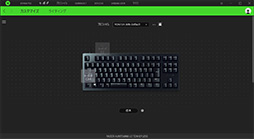 |
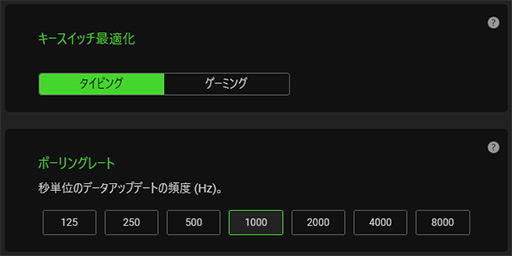 |
一般的なゲーマー向けキーボードにおけるポーリングレートは,1000Hzである。つまりキーの押下を1秒間に1000回=1ms(ミリ秒)間隔でスキャンしているわけだ。ポーリングレートが8000Hzになると,キー押下のスキャン間隔が0.125msまで短くなるので,その分だけ入力操作がゲームに反映されるまでの遅延が減るわけだ。
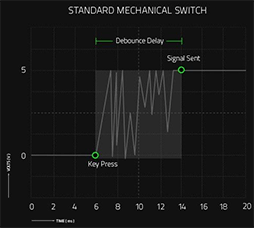 |
バウンスはキー入力においてとても有害なので,それを防ぐために「デバウンス」という遅延の挿入が必要になる。デバウンスの遅延は短くても数msは必要だ。ポーリングレートを8000Hzまで高めれば,ポーリングによる遅延は最長でも0.125msにまで抑えられるが,デバウンスの遅延が入ってしまうと,折角の高速ポーリングレートがほぼ無意味になってしまうわけだ。
だがRazerは,自社の光学スイッチは「バウンスがほぼない」と主張している。光学式キースイッチは,デバウンスのための遅延が必要ないので,ポーリングレートを引き上げれば直接的に遅延を低減できる,というわけだ。
ポーリングレートの高速化の恩恵をさらに強化するのが,「キースイッチ最適化」の設定だ。キースイッチ最適化を「タイピング」に設定すると,Huntsman V2 TKLは一般的なタイピングで違和感がないように,デバウンスに相当する遅延を挿入する。一方,「ゲーミング」に設定すると,デバウンスを行わない動作に切り替わるのだ。
一般的なメカニカルキースイッチであれば,デバウンスを行わない動作は実用にならない。キーを打つたびに,同じ文字が何文字も入力されてしまうからだ。しかし,Huntsman V2 TKLであれば,ゲーミングに切り替えても普通にタイピングができる。
筆者は,「いかに光学式とはいえ,ゲーミングに切り替えたらタイピング用途では実用にならないのでは」と予想していたのだが,ポーリングレート8000Hzとゲーミング設定の組み合わせで,普通にタイピングできてしまったことには驚いた。これは,「Razer製光学スイッチはバウンスがない」ことの証明でもある。
ただ,ゲーミング設定は,一般的なメカニカルキーボードには必ずあるデバウンスの遅延が入らないため,敏感なユーザーだとタイピング時には違和感を覚える可能性がある。タイピング用途だとデバウンスの有無はほとんど意味がないので,ゲーム以外のときにはタイピングに設定しておくといいかもしれない。使ってみて,自分に適切なものを選ぼう。
なお,ゲーマー向けキーボードであれば当たり前の機能だが,Huntsman V2 TKLは,Nキーロールオーバーと全キー同時押しに対応している。キーボードテストツール「Aqua Key Test」でも,押したキーがむらなくオンになることを確認できた。
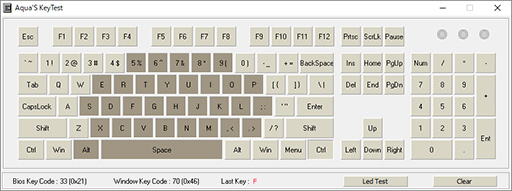 |
欲しい機能をすべて備えるSynapse
Huntsman V2 TKLのほかの機能も見ておこう。
Huntsman V2 TKLにおける主な設定は,大きく分けて,キーのカスタマイズ,LEDイルミネーションのカスタマイズ,そしてプロファイルとなる。
まず,キーのカスタマイズ(再割り当て)は,[Fn]キーと[Windows]キーを除く,すべてのキーに対して行える。Synapseの画面上に表示されるキーボード上でカスタマイズしたいキーを選択すると,左ペインに設定できる選択肢が表示されるので,適切なものを選ぶ仕組みだ。
キーの再割り当てや,マウスのボタン操作,マウスポインターの操作を割り当てられるほか,標準では[Fn]+ファンクションキーに割り当てられているメディア操作などの機能を,任意のキーに割り当てることも可能だ。
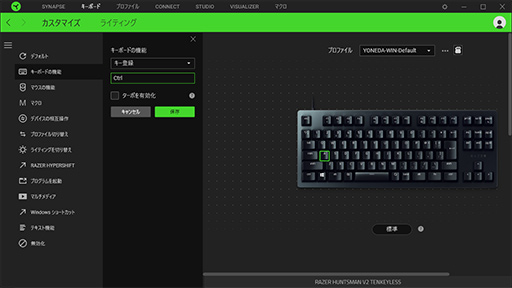 |
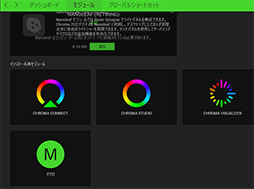 |
Razerが,かつて標準だったマクロ機能をモジュールに分離したのは,使用を禁じているオンラインゲームもあるため,ゲーマーの需要が高くないからだろう。ただ,マクロ機能はゲーム以外に作業の自動化に役に立つので,適切に利用すると日常的なPC使用を便利にできるかもしれない。
 |
HyperShiftの対象にできないのは[Fn]キーと[Windows]キー,そしてファンクションキーである。[Fn]キーとファンクションキーの同時押しには,メディア操作機能やオンザフライマクロ登録機能,LEDイルミネーションの調光機能などがデフォルトで割り当てられているため,これらの機能を無効にしないためにHyperShiftの対象外となっているわけだ。
HyperShitを利用することで,キーボードのキーが大幅に増えたような効果が得られるので,うまく活用すればゲームやアプリの操作効率が向上するだろう。
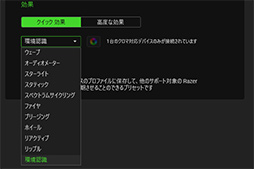 |
最もシンプルなカスタマイズは,モジュールの追加インストールなしに利用できるクイック効果で,組み込みの発光パターン11種類から,任意のものを適用できるというものだ。
発光パターンのうちユニークなのが,「環境認識」という発光パターンだ。これは,設定した画面領域の映像変化に合わせて,LEDイルミネーションが明滅するというもの。ゲームによっては,かなり派手な変化が楽しめるので,この発光パターンはお勧めだ。
一方の「Chroma Studio」は,11種類の発光パターンや,任意の色をキーボード上に設定したうえで,それらをレイヤーのように重ねて独自の発光パターンを作成できるツールだ。ペイントソフトの感覚で発光パターンを作れるので,徹底的にカスタマイズしたい人は,Chroma Studioを使ったカスタマイズに挑戦してみよう。
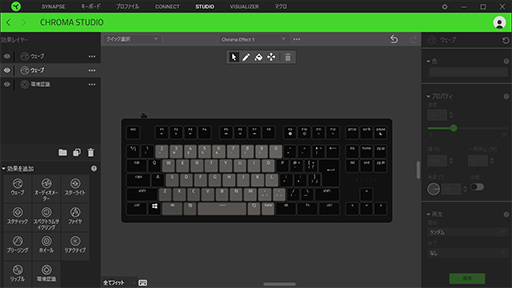 |
最後のVisualizerは,PCのサウンド出力とLEDイルミネーションをシンクロさせる機能を提供する。ゲームに適するだけでなく,動画の視聴などでも楽しめる発光パターンだ。
Visualizerを使用するときには,Synapseの「CONNECT」メニューでVisualizerを有効化する必要がある。ただ,Visualizer有効化時にはクイック効果やChroma Studioの発光パターンは利用できなくなるので注意が必要だ。
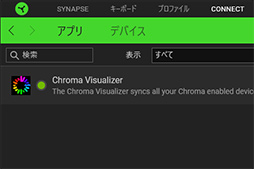 |
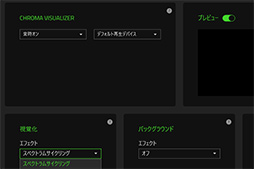 |
ちなみに,Huntsman V2 TKLのLEDイルミネーションは,非常に質の高いものだ。キースイッチ自体にレンズ付きのLEDが埋め込まれていて,そのLEDのちょうど頂上にキーキャップの透明樹脂が作り込まれているため,文字がむらなくLEDイルミネーションで浮かび上がる。他のRazer製キーボード同様,ゲーマー向けキーボードの中では最も高品質なLEDイルミネーションを備える製品と言っていい。
 |
ここまで紹介した,キーやLEDイルミネーションのカスタマイズ,ポーリングレートやキースイッチ最適化設定,そして[Windows]キーなどの無効化が行える「ゲーミングモード」といった設定は,プロファイルにまとめて保存できる。プロファイルと任意のゲームを関連付けできるので,ゲーム起動時だけゲーム用の設定を適用することが可能だ。
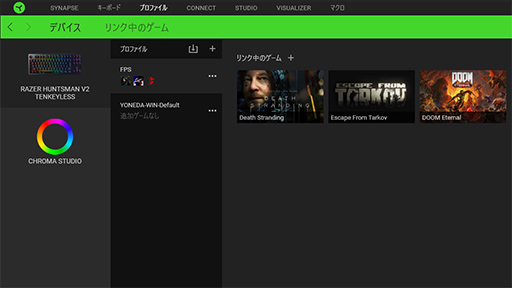 |
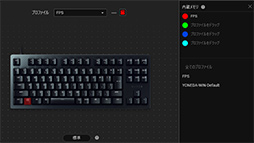 |
打鍵音の静かさは特筆すべき
最後にHuntsman V2 TKLの使用感をまとめておこう。前述のとおり今回,試用したのは赤軸系の第2世代Linear Optical Switchを搭載するモデルだ。
使ってみてまず驚かされたのは,極めて静かな打鍵音だった。それもそのはずで,RazerによるとHuntsman V2シリーズには静音ダンパー「Sound Dampening Foam」を内部に組み込んで,打鍵音を抑えているのだという。実際の打鍵音が製品情報ページで公開されているので聞いてみると分かるが,打鍵時の音はキーキャップが動くカサカサという小さな音がするだけである。これなら打鍵音のうるささが気になることなく利用できるだろう。
 |
また,静音ダンパーの影響と思われるが,打鍵時の底付き感がやや軽減されキーを最後まで押し込んだときの感触がソフトな印象になった。強めにキーを叩いてしまったときにも指に来る衝撃が小さくなっているので,これも歓迎するゲーマーが多そうだ。
少し妙なのは,[Enter]キーだけは底付き感と底付き音が大きい点だ。静音ダンパーは[Enter]キーにも入っているので,おそらくキーキャップが大きい影響ではないかと思われる。日本語配列の[Enter]キーは,英語配列のそれよりもサイズが大きいので,音や衝撃が強めに出てしまうのだろう。
 |
なお,Linear Optical Switchの公式スペックだとバネ圧は約48gだが,筆者にとっては少し重めかなという印象だ。ただ,アクチュエーションポイントが約1.2mmと極めて浅いので,バネ圧が重く感じても高速な入力が可能だった。
今回はHuntsman V2 TKLを使って「DOOM Eternal」をひととおりプレイしてみたが,切れのある操作ができる。ただ,ポーリングレートを従来の4000Hzから8000Hzに引き上げた効果は,正直,体感できなかった。何しろ1ms以下の違いなので,この違いを感じるのはかなり難しいと思う。
一方,違いを感じられたのがキースイッチ最適化のゲーミング設定だ。ゲーミング設定に切り替えると,キーの反応が体感的にも速くなる印象がある。デバウンスをオフにしているのあれば数ms程度の遅延低減ができるはずなので,体感できても不思議はない。ゲーミング設定は,ゲームプレイ時にはぜひとも使いたい設定だ。
文句なくゲーマー向けキーボードの最高峰
 |
本稿執筆時点の実勢価格は2万円前後と,10キーレスのキーボードとしては少し高価だが,価格に十分に見合う,もしくは価格を超える性能を持つキーボードだ。ゲームをより楽しくプレイしたいゲーマーに文句なくお勧めできる製品なので,店頭で見かけたらぜひ触ってみてほしい。
 |
Amazon.co.jpでHuntsman V2 TKLを購入する(Amazonアソシエイト)
RazerのHuntsman V2製品情報ページ
- 関連タイトル:
 Razer
Razer
- この記事のURL:
Copyright (C) 2023 Razer Inc. All rights reserved
























